Eliminar las claves de registro no es algo que deba hacer normalmente. Sin embargo, a veces, eliminar una clave de registro puede solucionar un error del sistema.
Sin embargo, este mensaje de error puede aparecer ocasionalmente cuando selecciona eliminar una clave de registro bloqueada: "No se puede eliminar la clave: Error al eliminar la clave."
Así es como puede corregir el "error al eliminar la clave"Error en Windows 10 para borrar entradas de registro bloqueadas.
Corregir 'Error al eliminar la clave' en el Editor del registro
- Abra el Editor del registro como administrador
- Editar los permisos de la clave de registro
- Agregar RegDelNull a Windows
- Eliminar la clave con Registry DeleteEx
- Registrar Registry Manager para Windows
1. Abra el Editor del registro como administrador.
Primero, tenga en cuenta que es posible que deba abrir el Editor del registro con derechos de administrador para borrar ciertas claves.
Para hacer eso, presione el botón Cortana en la barra de tareas. Luego ingrese la palabra clave 'regedit' en el cuadro de búsqueda, haga clic derecho en regedit y seleccione Ejecutar como administrador.
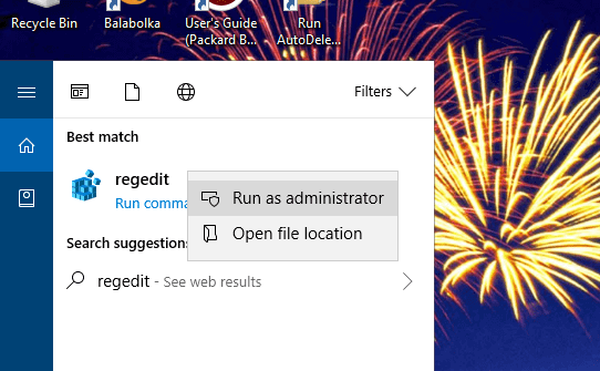
¿No puede acceder al Editor del registro? Las cosas no son tan aterradoras como parecen. Consulte esta guía y resuelva el problema rápidamente.
2. Edite los permisos de la clave de registro
- La edición de los permisos de una clave de registro normalmente solucionará el problema "No se puede borrar la clave" problema. Para hacer eso, primero abra el Editor del Registro como administrador como se describe arriba.
- Haga clic con el botón derecho en la clave de registro que necesita eliminar y seleccione Permisos para abrir la ventana que se muestra directamente debajo.
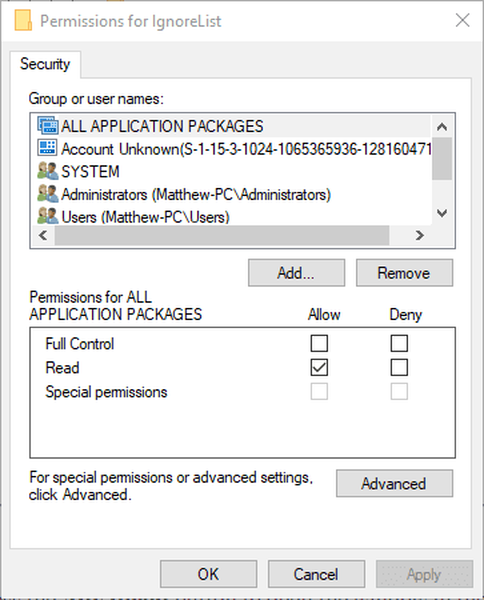
- presione el Avanzado para abrir la ventana en la toma directamente debajo.
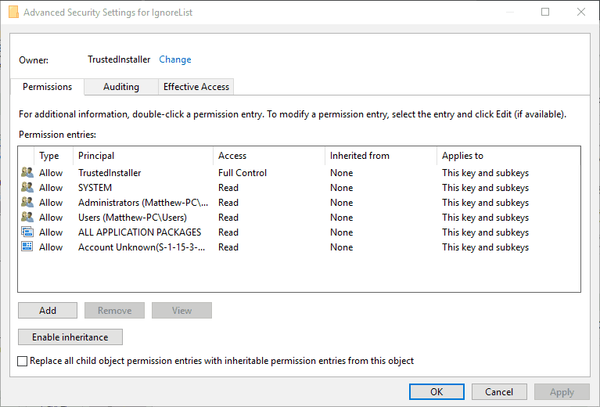
- Haga clic en el Cambio enlace en la parte superior de la ventana.
- Ingrese su propio nombre de usuario en el cuadro de texto Ingrese el nombre del objeto que se muestra directamente debajo.
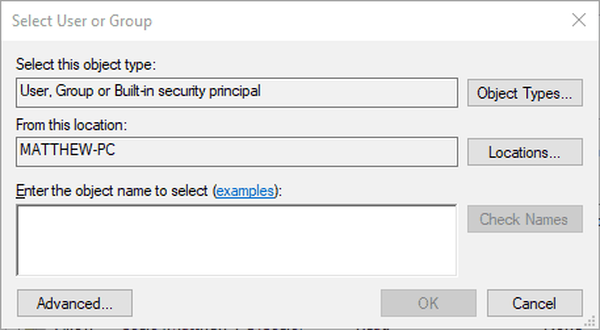
- presione el Comprobar nombres en la ventana Seleccionar usuario o grupo.
- presione el Okay en la ventana Seleccionar usuario o grupo.
- Seleccione su nombre de usuario en la ventana Permisos para ....
- Seleccione el control total Permitir casilla de verificación.
- Luego presione el Aplicar y Okay botones para cerrar la ventana.
¿Cometió un error en el Editor del registro? ¡Que no cunda el pánico! Aquí se explica cómo deshacer los cambios del registro!
3. Agregue RegDelNull a Windows
RegDelNull es un programa de utilidad de línea de comandos con el que puede eliminar las claves de registro que de otro modo devuelven el "No se puede borrar la clave" mensaje de error.
Puede guardar el archivo ZIP del programa en Windows haciendo clic en Descarga RegDelNull en esta página web.
Abra el archivo ZIP del programa en el Explorador de archivos, presione el Extraer todo y seleccione una ruta de carpeta para extraerla.
Haga clic en el archivo ejecutable del programa en la carpeta extraída y abra el símbolo del sistema. Luego puede eliminar las claves de registro ingresando este comando: regdelnull -s.
4. Elimine la clave con Registry DeleteEx
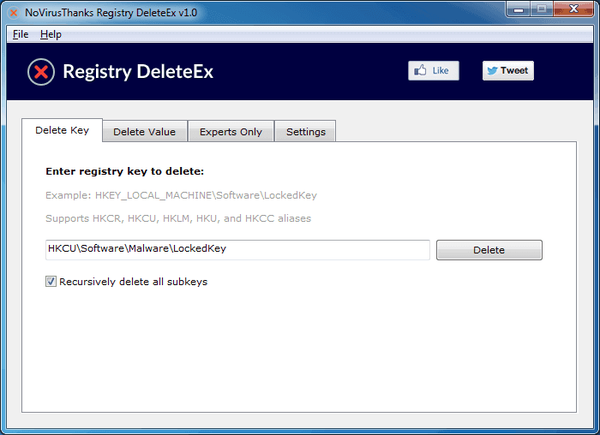
DeleteEx es un programa alternativo con una GUI con la que puede borrar entradas de registro bloqueadas.
presione el Descargar ahora en esta página web para agregar DeleteEx a Windows. Cuando tenga el software abierto, puede ingresar la ruta de la entrada del registro para eliminar en un cuadro de texto en la pestaña Eliminar clave.
Además, también puede seleccionar borrar todas las subclaves de la clave. Como este software incluye más configuraciones, DeleteEx podría ser un mejor programa para eliminar entradas de registro que RegDelNull.
¿Trabajar en el Editor del Registro de Windows es una pesadilla? Elija otra herramienta de edición de registro!
5. Agregue Registrar Registry Manager a Windows
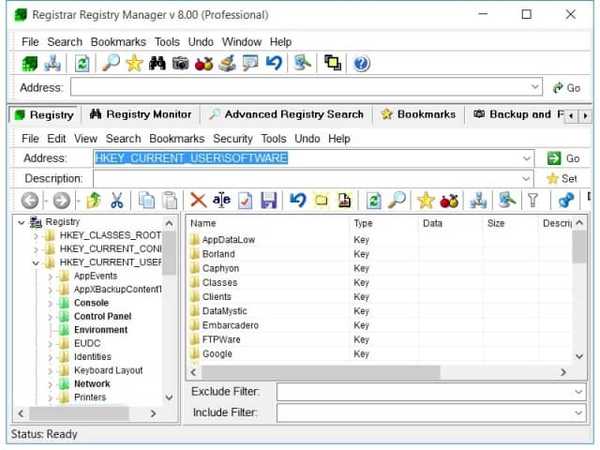
Registrar Registry Manager es un editor de registro de terceros alternativo para Windows. Con eso, puede eliminar las claves de registro para las que de otro modo necesitaría ajustar los permisos como se describe anteriormente.
El software también incluye herramientas adicionales de búsqueda, búsqueda CLSID y comparación de registro. Puede agregar ese software a Windows 10 haciendo clic en Administrador de registro avanzado en esta página web.
Luego, puede eliminar la clave de registro requerida en Registrar de la misma manera que en el Editor del registro.
Para que pueda arreglar el "No se puede eliminar la clave”Error en Windows al ajustar los permisos de la clave o al utilizar el software Registrar, DeleteEx o RegDelNull.
Sin embargo, recuerde hacer una copia de seguridad del registro antes de borrar las claves de registro bloqueadas. Alternativamente, puede configurar un punto de restauración para revertir Windows como se describe en esta publicación.
HISTORIAS RELACIONADAS PARA VER:
- Los 5 mejores programas de cifrado de pulsaciones de teclas para Windows
- Cómo reparar el registro corrupto en Windows 10, 8, 8.1
- Arreglo: REGISTRY_ERROR en Windows 10
- error
- ventanas 10
- registro de windows
 Friendoffriends
Friendoffriends



